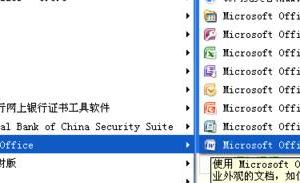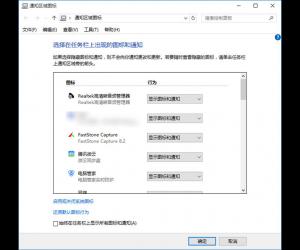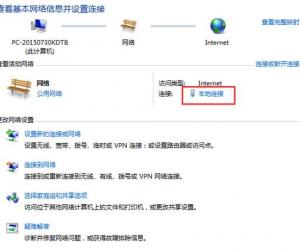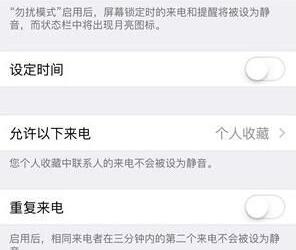Win7电脑打开网页死机的解决方法 Win7电脑打开网页死机怎么办
发布时间:2017-03-27 15:59:28作者:知识屋
Win7电脑打开网页死机的解决方法 Win7电脑打开网页死机怎么办 IE浏览器是Windows系统默认的浏览器,IE浏览器不断更新升级,但还是有出现一些问题。最近有不少使用Win7系统的用户反映说,自己在上网浏览网页的时候,电脑经常会出现死机的情况,这是怎么回事呢?下面就和大家介绍一下Win7电脑打开网页死机的解决方法。
解决方法如下:
1、点电脑桌面左下角的开始菜单,在运行内输入regedit打开注册表,如图;
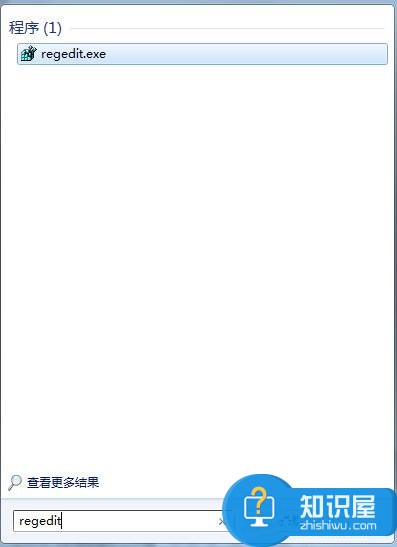
2、依次在注册表内找到HKEY_CURRENT_USER/SOFTWARE/MICROSOFT/WINDO WS/Currentversion/Explorer/FileExts/.lnk,如图;

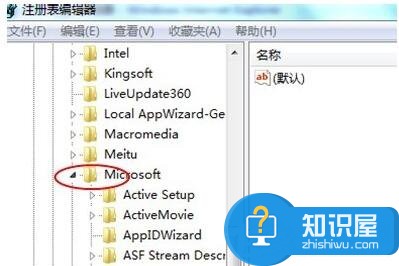
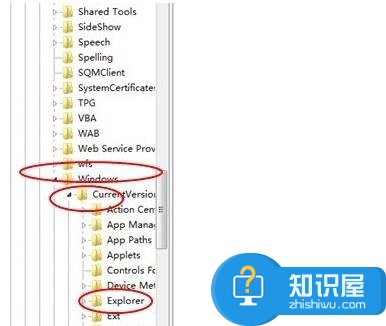
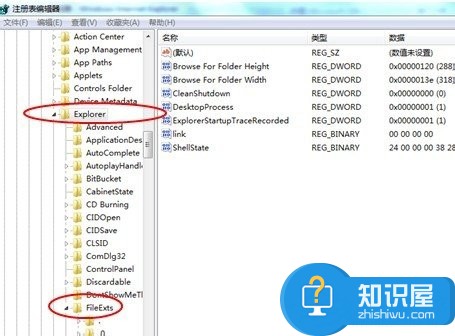
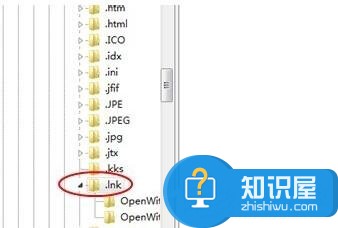
3、在.lnk下面我们能看到两个项openwithlist和openwithprogids,如果还有其他的项都删除,同时把这两个项内的子项删除,如图;
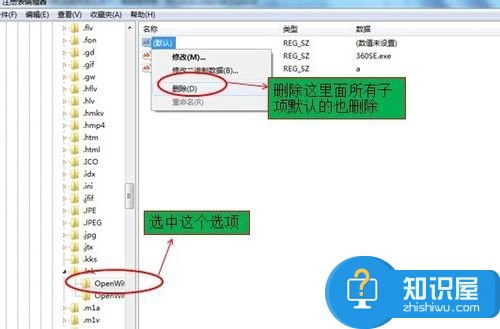
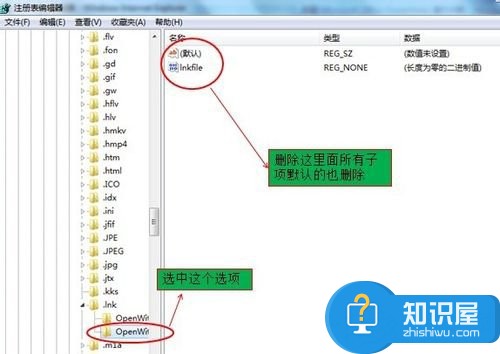
4、 删除后退出注册表就可以了,现在你再试一下打开浏览器,电脑就不会死机了。
关于Win7电脑打开网页死机的解决方法就给大家详细介绍到这里了。如有遇到此类问题的用户,可以试一下上述的解决方法啊!IE浏览器是我们经常有用到的浏览器,我们通过它可以浏览网页,但也会出现各种各样的问题。
知识阅读
软件推荐
更多 >-
1
 一寸照片的尺寸是多少像素?一寸照片规格排版教程
一寸照片的尺寸是多少像素?一寸照片规格排版教程2016-05-30
-
2
新浪秒拍视频怎么下载?秒拍视频下载的方法教程
-
3
监控怎么安装?网络监控摄像头安装图文教程
-
4
电脑待机时间怎么设置 电脑没多久就进入待机状态
-
5
农行网银K宝密码忘了怎么办?农行网银K宝密码忘了的解决方法
-
6
手机淘宝怎么修改评价 手机淘宝修改评价方法
-
7
支付宝钱包、微信和手机QQ红包怎么用?为手机充话费、淘宝购物、买电影票
-
8
不认识的字怎么查,教你怎样查不认识的字
-
9
如何用QQ音乐下载歌到内存卡里面
-
10
2015年度哪款浏览器好用? 2015年上半年浏览器评测排行榜!